2025-09-04 10:12:03来源:hsysdianji 编辑:佚名
在处理文档时,插入动态数据图表能让信息展示更加直观、生动。下面就来详细介绍在word里插入动态数据图表的方法。
准备数据
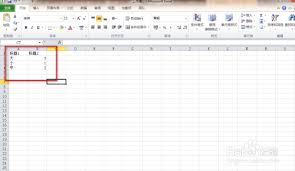
首先,确保你已有整理好的数据。这些数据应清晰准确,能够准确反映你想要展示的信息,比如销售数据、成绩统计等。
选择合适的图表类型
打开word文档,将光标定位到你想插入图表的位置。点击“插入”选项卡,在“插图”组中找到“图表”按钮。这里提供了多种图表类型,如柱状图、折线图、饼图等。根据数据特点和要表达的内容,选择最合适的图表类型。例如,想展示不同产品的销量对比,柱状图就很合适;若要体现数据随时间的变化趋势,折线图是个不错的选择。

插入图表并链接数据
点击“图表”后,会弹出一个图表库窗口。选择好图表类型后,点击“确定”。此时,会弹出一个excel数据表窗口。这是因为word插入图表实际上是链接了excel的数据。在这个窗口中,按照你准备好的数据进行填写或修改。填好后关闭excel窗口,word中就会插入对应的静态图表。
让图表动起来
想要让图表动态更新?选中图表,在“图表工具”的“设计”选项卡中,点击“刷新数据”按钮,就能根据最新数据更新图表。如果你的数据来源是一个实时更新的文件,还可以设置自动更新。在“数据”选项卡中,选择“属性”,在弹出的对话框中勾选“自动更新链接”,这样图表就能随着数据的变化实时动态更新啦。
通过以上步骤,就能轻松在word里插入动态数据图表,让你的文档瞬间变得更具说服力和吸引力,无论是工作汇报还是学习报告,都能为你的内容增色不少!